Bảo vệ hệ thống là một tính năng do Windows cung cấp để tạo và lưu “ Khôi phục điểm ” trên ổ đĩa đã chọn trước khi thực hiện bất kỳ thay đổi quan trọng nào chẳng hạn như cập nhật trình điều khiển. Điều này giúp khôi phục hệ thống về điểm khôi phục cũ nếu các bản cập nhật gây ra sự cố cho người dùng.
Tính năng này có thể được bật, tắt trong trường hợp người dùng không muốn tạo bất kỳ điểm khôi phục nào. Hơn nữa, trong Windows 11, người dùng phải kích hoạt tính năng System Protection theo cách thủ công để bắt đầu lưu các điểm khôi phục trước khi có bất kỳ thay đổi nào.
Bài viết này sẽ thảo luận về quy trình bật hoặc tắt tính năng Bảo vệ Hệ thống trong Windows bằng cách sử dụng phác thảo sau:
Làm cách nào để bật/tắt bảo vệ hệ thống từ bảng điều khiển trong Windows 10 & 11?
Thực hiện theo các bước được cung cấp bên dưới để bật/tắt tính năng Bảo vệ hệ thống bằng Bảng điều khiển.
Bước 1: Mở Control Panel
Từ menu Bắt đầu, hãy mở “ Bảng điều khiển ” bằng cách tìm kiếm nó trong hộp tìm kiếm Bắt đầu:
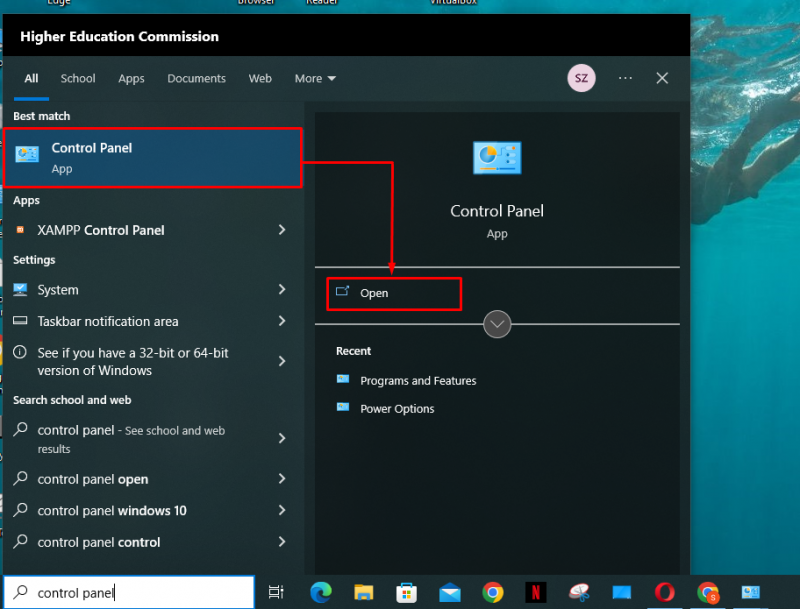
Bước 2: Đi tới Cài đặt khôi phục
Từ danh sách các mục trong Bảng điều khiển, nhấp vào nút “ Sự hồi phục ” cài đặt:
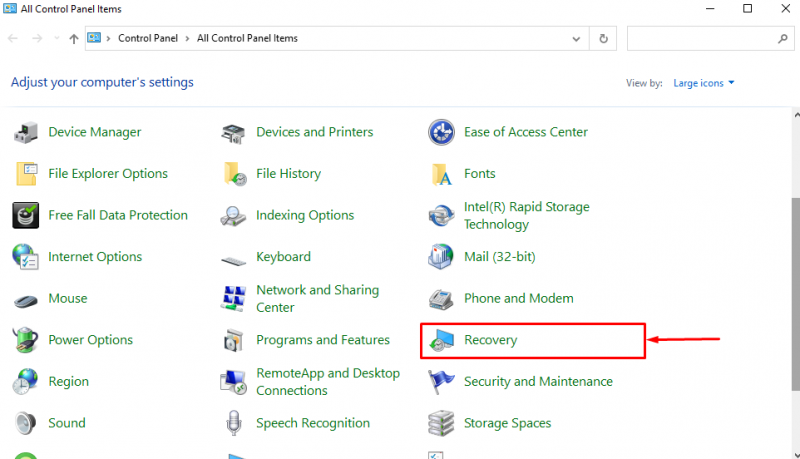
Bước 3: Mở Cài đặt khôi phục hệ thống
Trong cài đặt khôi phục, nhấp vào “ Định cấu hình Khôi phục Hệ thống ' lựa chọn:
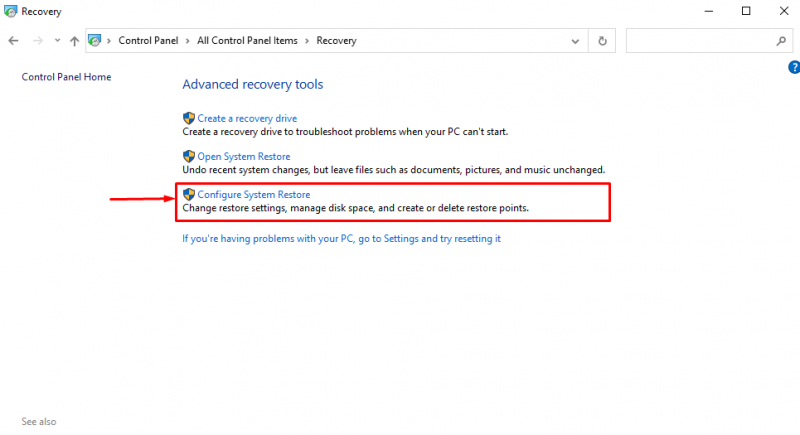
Bước 4: Bật/Tắt bảo vệ hệ thống
Trong cửa sổ System Protection, tất cả các ổ đĩa của PC sẽ được liệt kê. Người dùng có thể xem cái nào trong số chúng được bảo vệ vào lúc này. Ví dụ, bảo vệ cho “ Shaheer (D:) ” ổ đĩa đã quay “ Tắt ”:
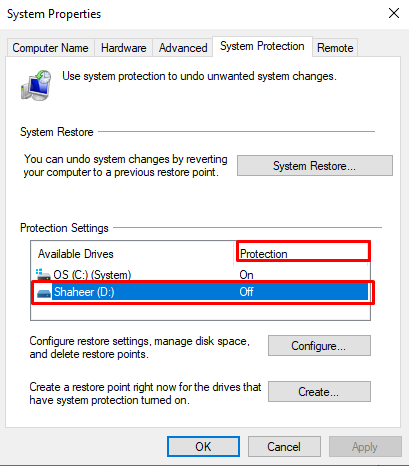
Để thay đổi cài đặt Bảo vệ hệ thống cho Đ: lái xe, chọn nó và sau đó nhấp vào “ Định cấu hình… ' cái nút:
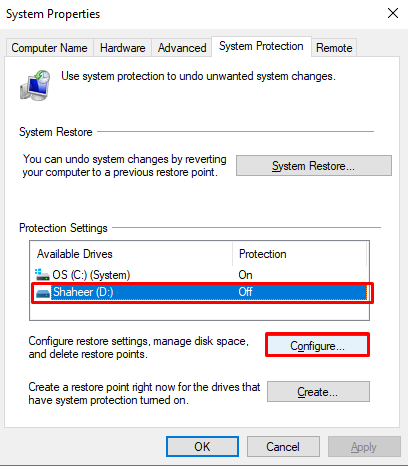
Tiếp theo, nhấp vào “ Bật bảo vệ hệ thống ” nút radio để bật Bảo vệ hệ thống. Tiếp theo, sử dụng thanh trượt để cung cấp mức sử dụng tối đa dung lượng để lưu các điểm khôi phục trong D: lái xe. Sau đó, nhấp vào “ Áp dụng ' cái nút:
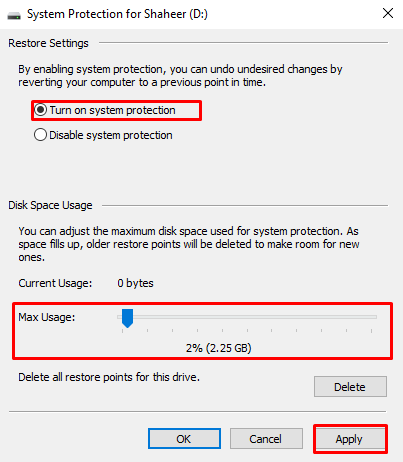
Đó là cách người dùng có thể Bật/Tắt tính năng bảo vệ hệ thống cho ổ đĩa bằng Control Panel.
Làm cách nào để bật/tắt bảo vệ hệ thống bằng Windows PowerShell?
Để sử dụng lệnh PowerShell để bật/tắt tính năng Bảo vệ Hệ thống trong Windows, hãy làm theo các bước được cung cấp bên dưới.
Bước 1: Mở PowerShell
Nhấn nút “ Windows + X ” phím tắt và mở “ Windows PowerShell (Quản trị viên) ” từ menu xuất hiện:
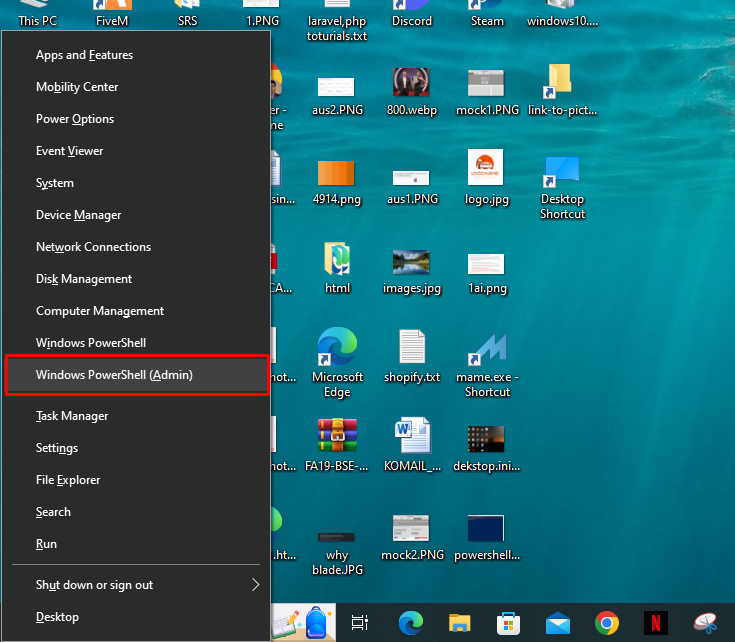
Bước 2: Chèn lệnh
Khi PowerShell được mở, hãy chèn lệnh sau để bật Bảo vệ hệ thống:
Kích hoạt-Khôi phục máy tính -Lái xe 'C:'
Sau ' -Lái xe ”, ghi ổ đĩa mà người dùng muốn bật tính năng bảo vệ hệ thống. Sau khi thực hiện thành công lệnh, con trỏ sẽ chuyển sang dòng tiếp theo:
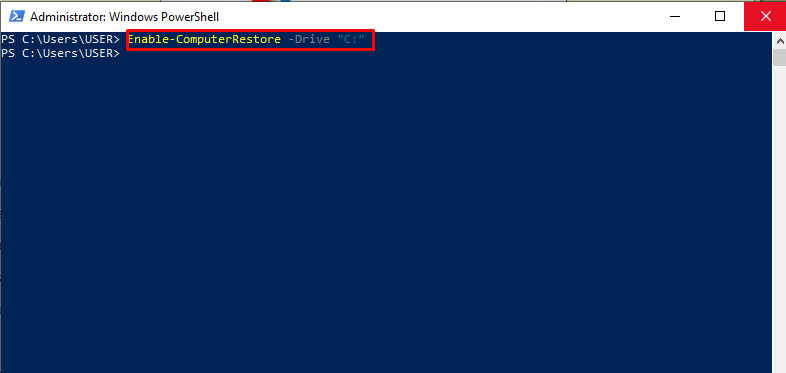
Bây giờ, chèn lệnh sau để tắt Bảo vệ hệ thống cho Drive:
Con trỏ di chuyển đến dòng tiếp theo, cho biết tính năng bảo vệ hệ thống đã bị tắt đối với ổ đĩa được chỉ định:
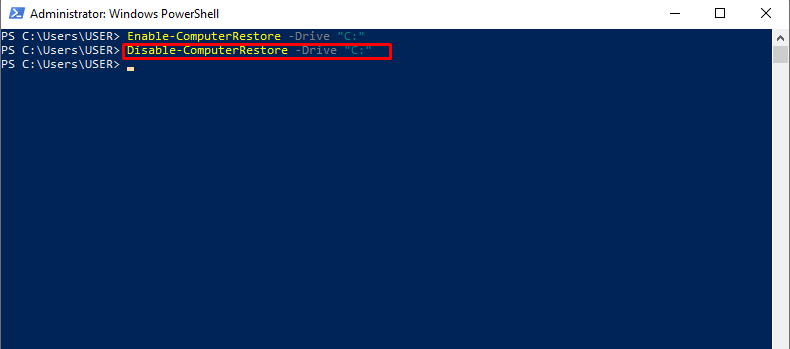
Đó là tất cả về việc Bật/Tắt tính năng Bảo vệ Hệ thống cho ổ đĩa.
Phần kết luận
Để bật Bảo vệ hệ thống cho C: lái xe, nhấn phím tắt “Windows + X” và nhấp vào “Windows PowerShell (Quản trị viên)” từ menu xuất hiện. Chèn “ Kích hoạt-ComputerRestore -Drive “C:” lệnh bật Bảo vệ hệ thống cho C: lái xe. Để tắt Bảo vệ hệ thống, hãy chèn “ Vô hiệu hóa-ComputerRestore -Drive “C:” lệnh và nhấn phím Enter. Bài viết này đã cung cấp quy trình bật/tắt Tính năng Bảo vệ Hệ thống trong Windows 10 & 11.